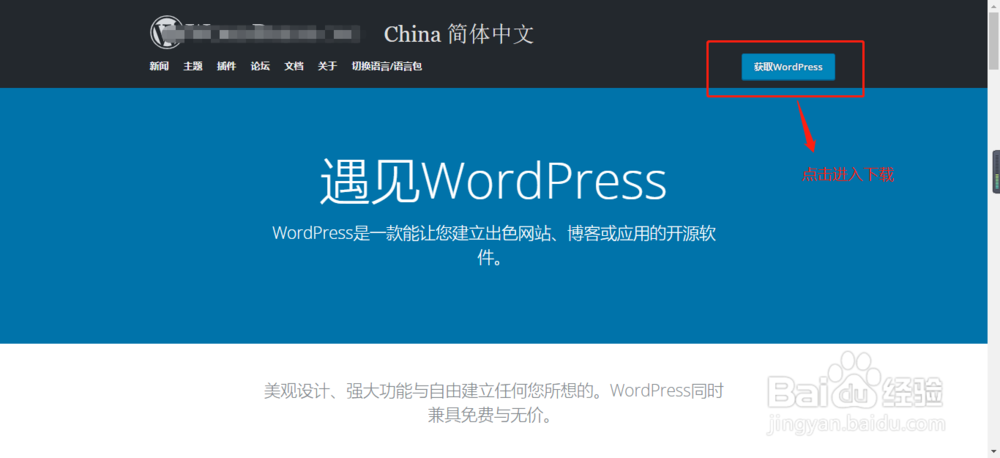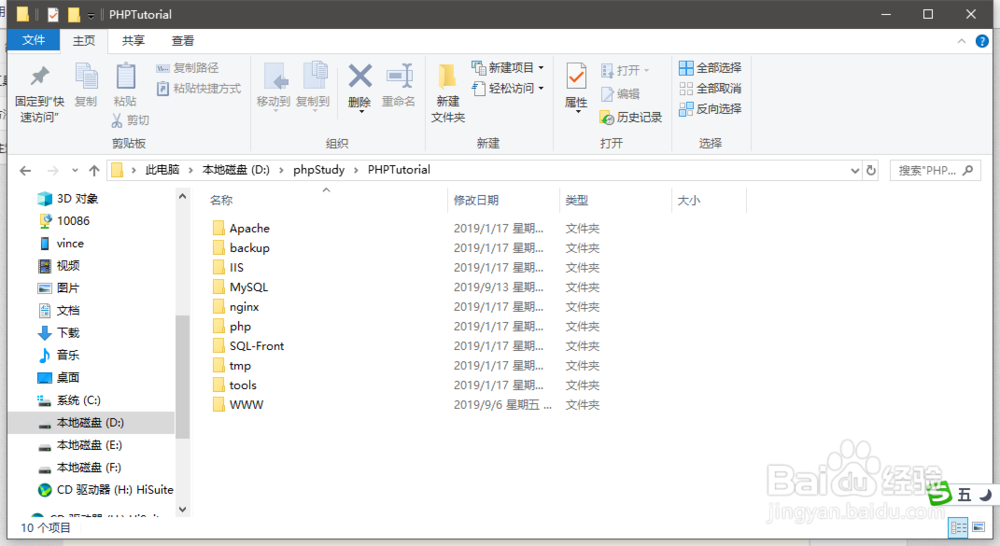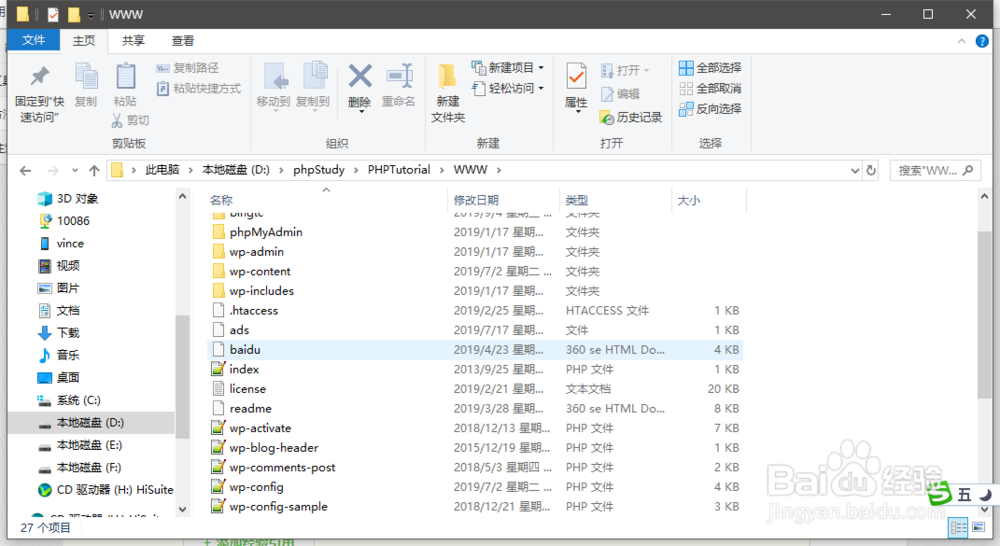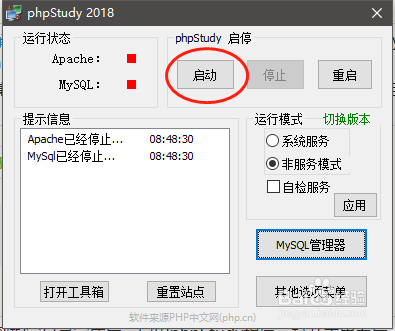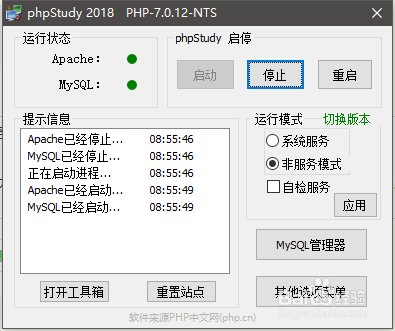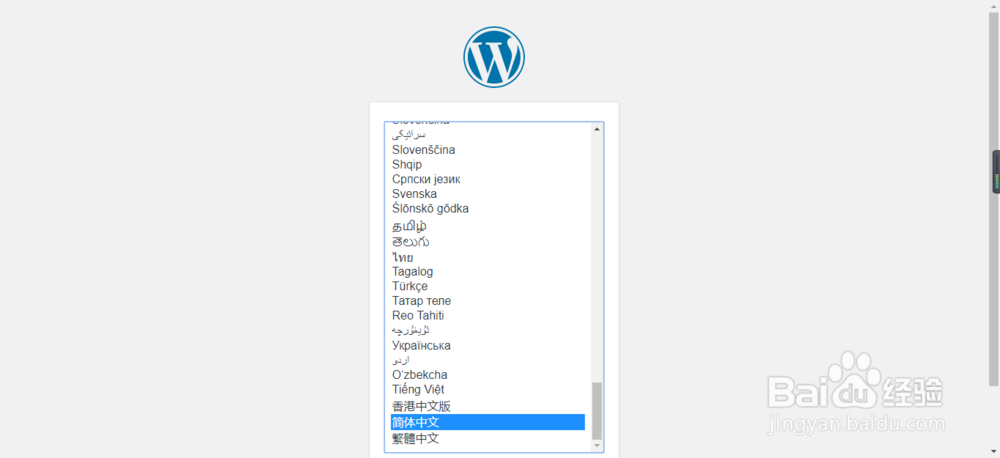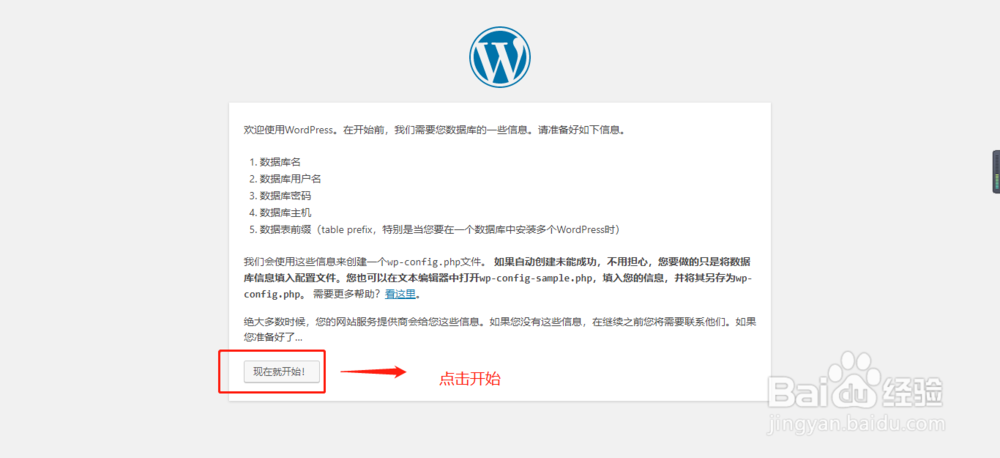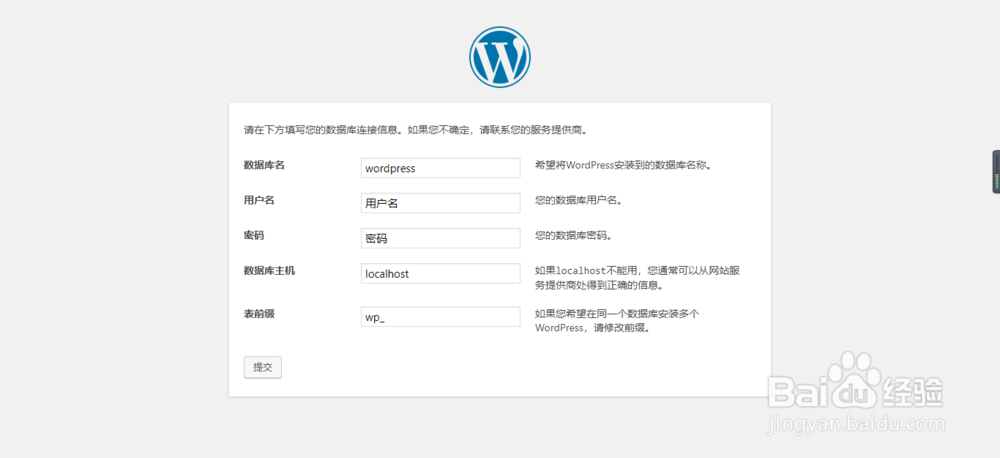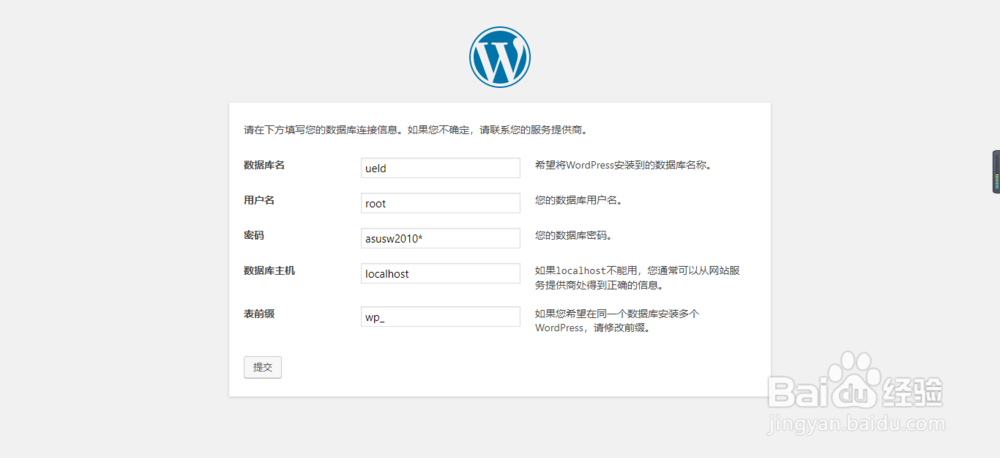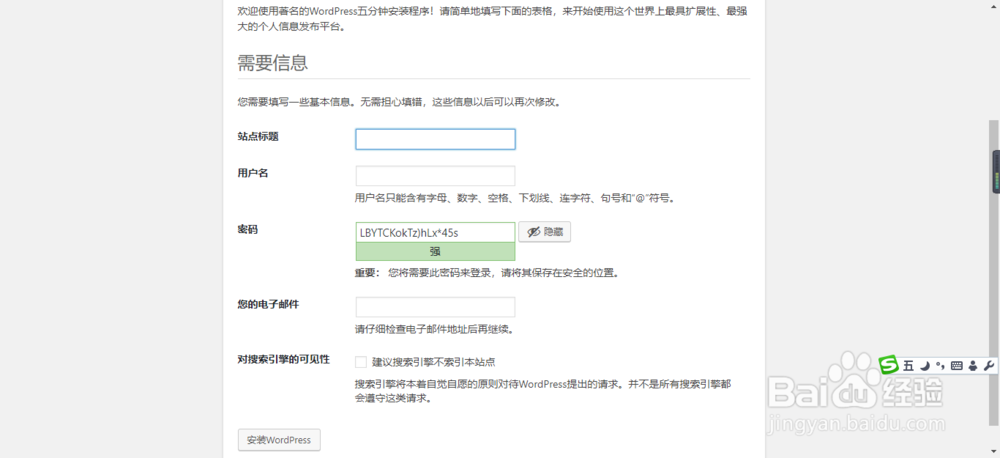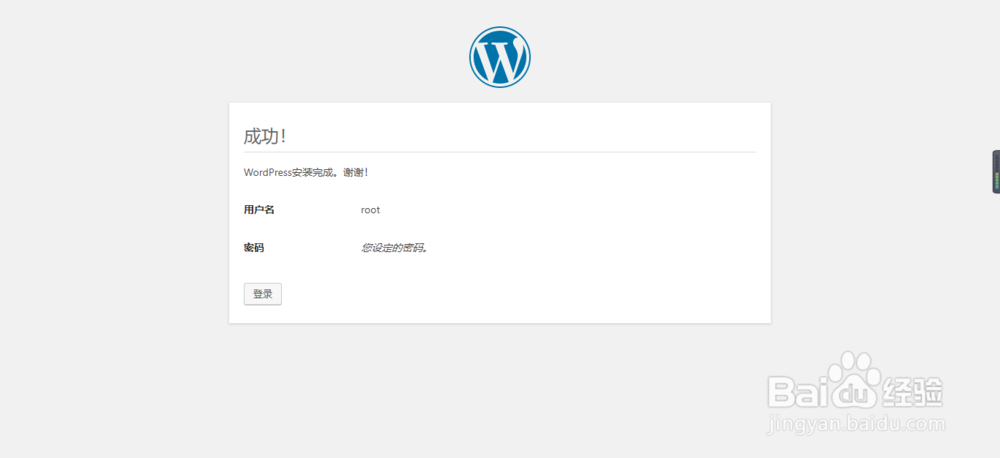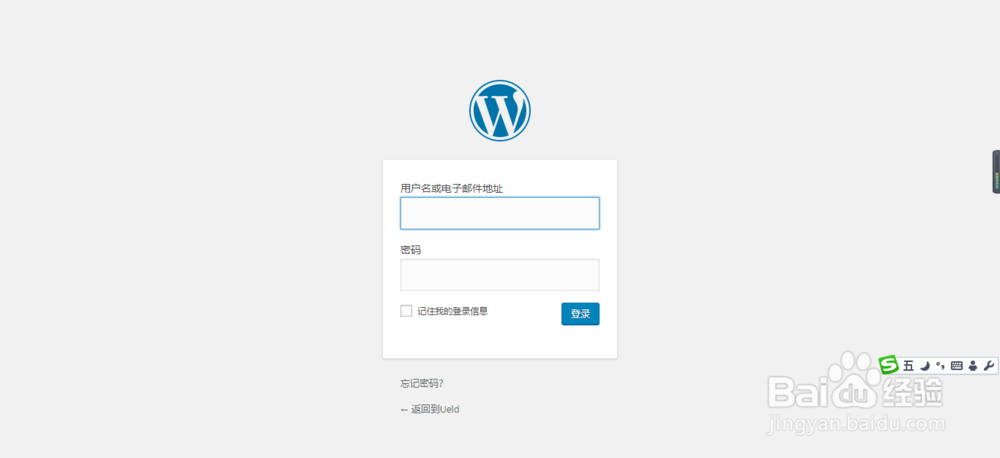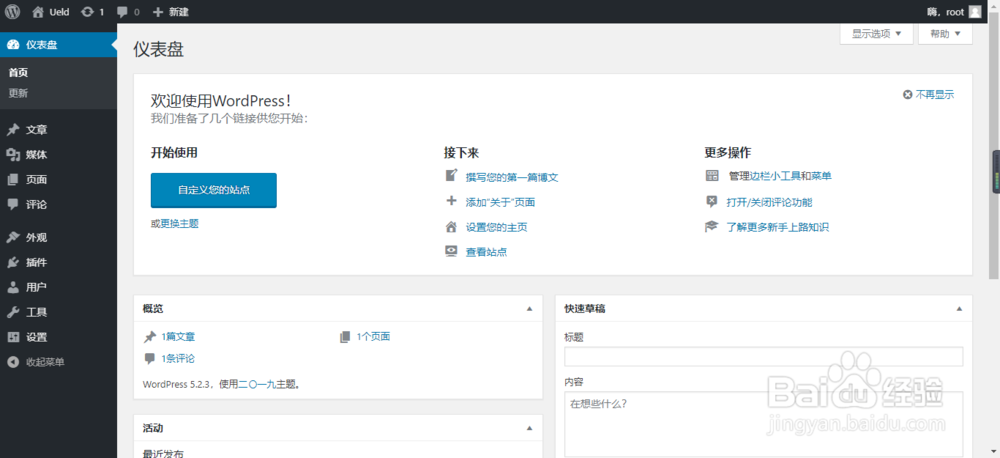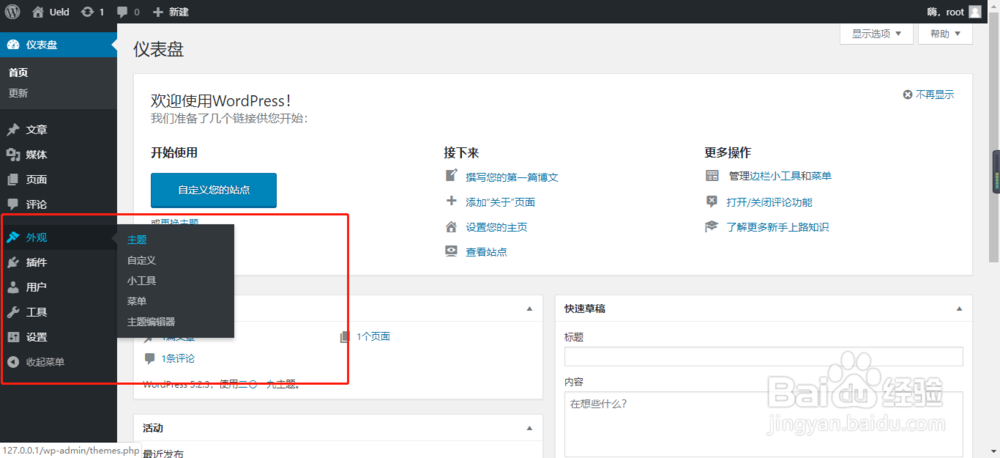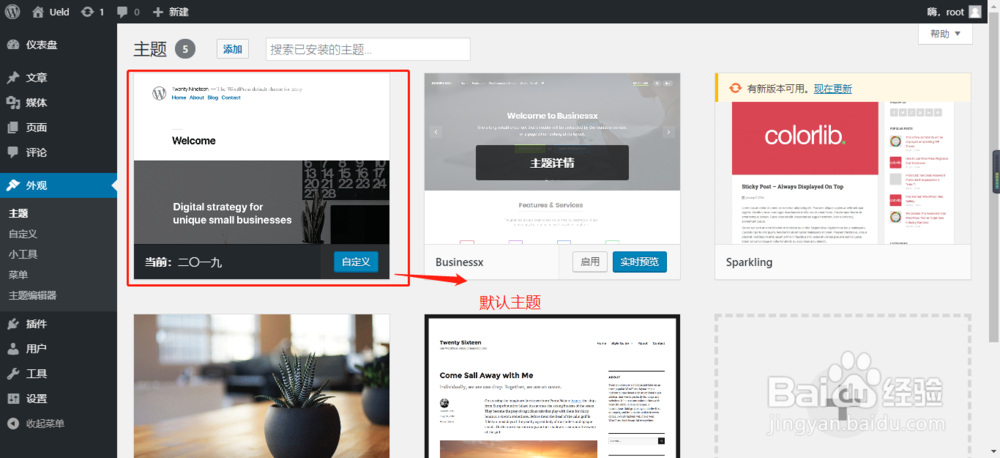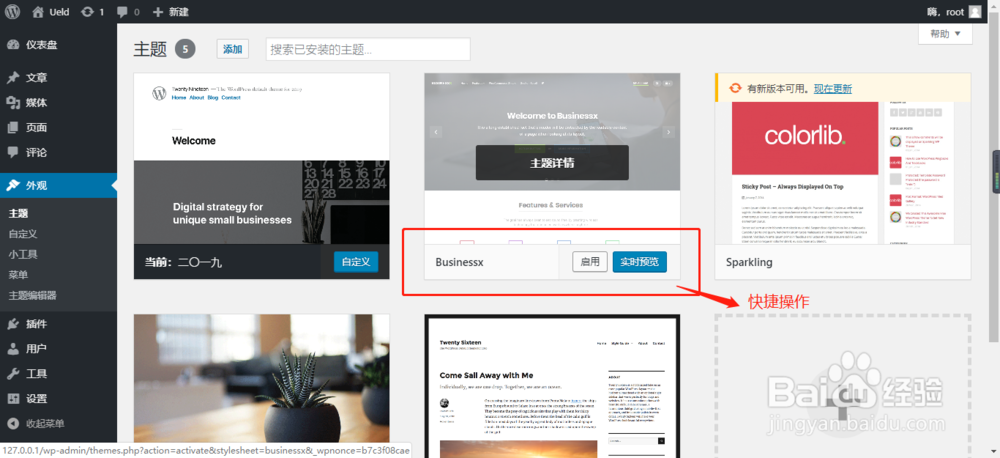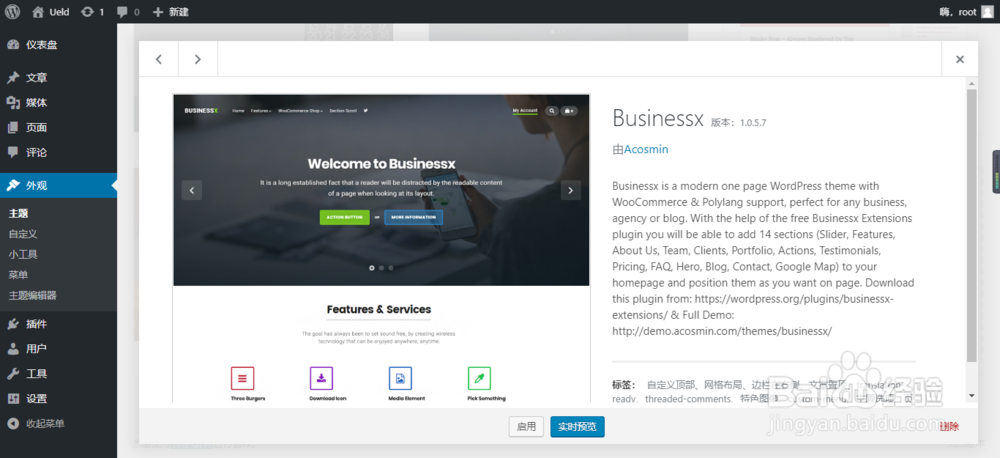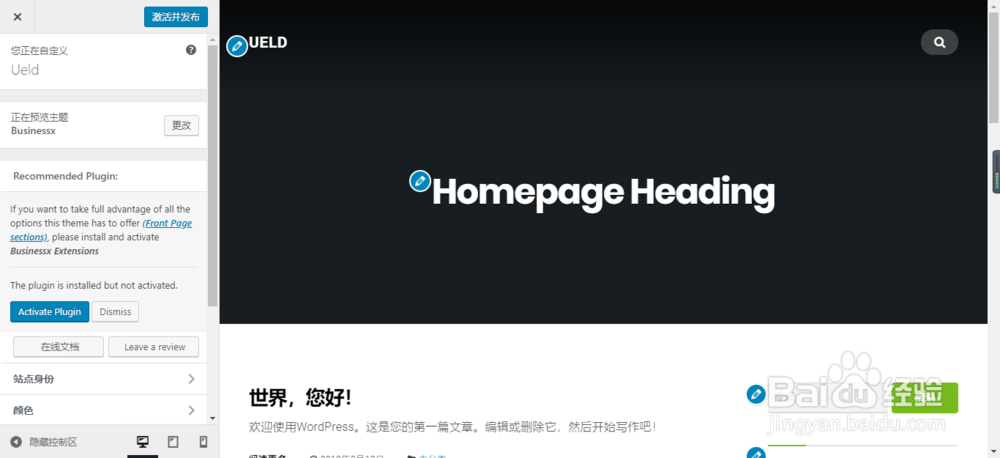wordpress教程
WordPress是基于PHP语言开发的博客平台,结合MySQL数据库的服务器可以打造自己的网站,也可以把 WordPress当作一个内容管理系统(CMS)来使用,是目前使吹涡皋陕用最广泛的一个开源博客系统。WordPress功能的强大在于,除了产品本身的功能外,还有许多第三方开发的免费模板和插件可以使用,可以让你快速的搭建自已的网站,合理的利用插件可以让你的开发更加快速,实现特定功能。WordPress支持中文版,可以自行下载安装,我们来看看如何快速的进行wordpress安装。前提:1、拥有主机空间、域名、数据库环境 ,或是在电脑本地搭建php开发环境;2、本地电脑开发环境可以使用集成环境,如:phpStudy
工具/原料
phpStudy 2018
PHP 7.0
Apache 2.4
Mysql 5.7
Thinkpad E431 Windows 10 专业版64位
Chrome 76.0.3809.132(正式版本) (64 位)
wordpress 5.2.3 cn_zh
基础环境配置
1、首先确保本地电脑安装好php集成开发环境,包括php,apache,mysql,或是拥有主机空间等资源,如果没有请自行安装配置。下载wordpress ,自行到官网下载最新5.2.3中文版
2、下载后,解压内容到主机w嘛术铹砾ww目录下,具体路径在:D:\phpStudy\PHPTutorial。D:\phpStudy为安装目录,\PHPTutorial为主目录。注:我的集成环境为phpStudy 2018,www目录为网站程序存放目录。
3、复制文件到指定目录完成后,启用phpStudy程序。打开主界面后,点击界面中的“启动”按钮。注:停止状态时,左侧的提示信息为红色标识,启动时为绿色状态。
wordpress安装
1、此时网站已正常启动,可以使用浏览器打开本地地址:127.0.0.1浏览器显示选择语言,选择简体中文。如果下载的是中文版本,不需要选择。选择好后,点击“继续”进入安装配置。
2、开始配置前需要准备好以下信息:数据库名数据库用户名数据库密码数据库主机这个需要使用mysql工具进行配置。准备好后,点击“现在就开始”按钮进入配置。
3、根据准备好的信息,在此功能输入指定的文本框即可。对于表前缀,可以按默认的来就好。确认好信息后,点击“提交”按钮即可。
4、数倌栗受绽据库配置成功后,开始进行站点配置。输入站点标题、用户名并设置密码、邮箱地址即可,点击“安装wordpress”即可。注:站点番舸榆毛标题可自行拟定;用户名只能含有字母、数字、空格、下划线、连字符、句号和“@”符号。
5、看到安装成功提示信息后,可以使用前面设置的账号密码进行登录到管理后台进行配置。
wordpress主题设置
1、进入到控制台后,点击左侧菜单“外观”在弹出菜单选择“主题”进入。
2、安装的wordpress会默认带上几个主题文件,第一个显示的是默认主题,且当前已启用主题。
3、鼠标移动到主题位置,会显示“启用”和“实时预览”按钮,可直接进行对应操作。或者点击主题,进入主题详细页查看。
4、点击“实时预览“可查看启用后效果,并进入到主题自定义界面。
5、点击”启用“后可以开奘疚豫枭始进行文章、页面进行设置了。以上为 wordpress基础教程,总结如下:1、准备好php开发集成环境;2、设置好mysql数据库实例及用户名密码;3、下载wordpress版本,选择中文版,解压复制到指定 www目录;4、打开浏览器输入本地地址进行配置安装;(配置数据库,安装wordpress)5、安装成功,进入到管理后台,选择主题,新建文章及页面。